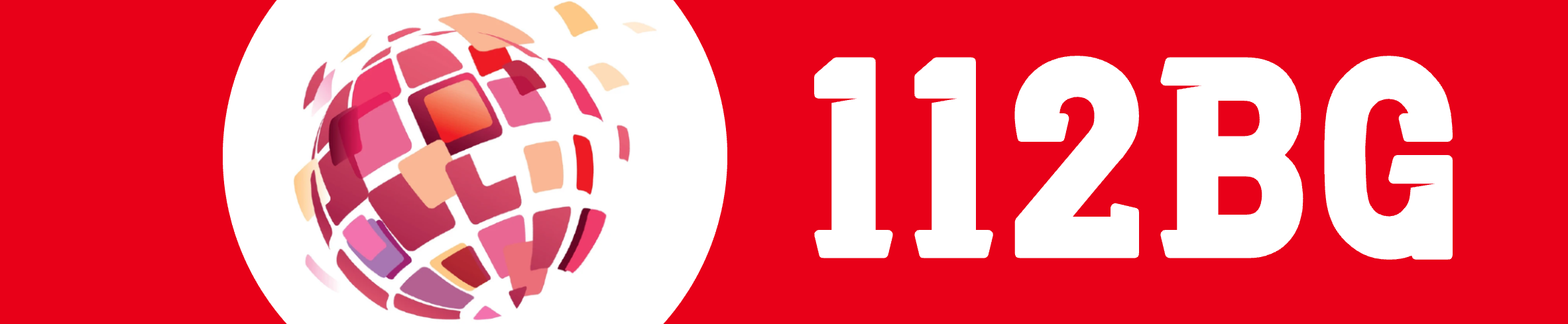Открийте потенциала: 10 иновативни начина да използвате Google Lens на Android
Google Lens може да търси всякакви изображения, но това е само началото. Този малък помощник с изкуствен интелект крие няколко наистина интелигентни трика, които ще ви спестят време и ще ви улеснят в решаването на досадните ежедневни задачи.
Научете нещо повече за случващото се на екрана
Нека започнем списъка с най-познатата, но подобрена функция: търсене на това, което се намира на екрана. Вместо да отваряте Google Lens и да качвате или заснемате снимка, можете да използвате Google Lens директно, като кажете „Hey Google“ и след това изберете опцията „Ask about screen“ (Попитай за екрана), за да намерите повече информация за обектите на вашия екран.
Въпреки че Google Assistant ще направи скрийншот и ще използва Gemini, за да добави повече контекст, технологията Google Lens все още управлява визуалното разпознаване зад кулисите. Вече няма да кликате наоколо и да правите скрийншоти, за да откриете какво точно има на екрана.
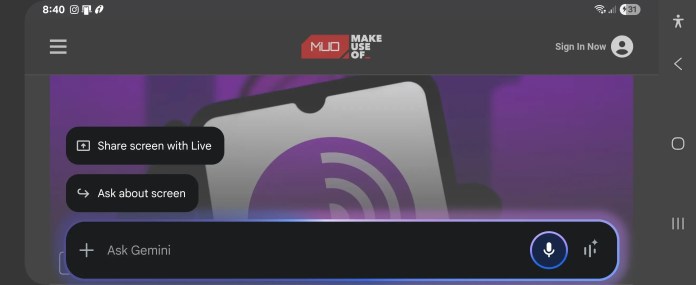
Бързо копиране на информацията с извличане на текста
Често си водя бележки с химикалка и хартия, а след това ги премествам и подреждам в телефона си. Вместо да записвам снимките, сканирам текста с помощта на Google Lens и след това копирам извлечения текст в приложението си за бележки.
Google Lens е изключително полезен за извличане на информация за контакти, например телефонни номера, от визитни картички, които не съм си направил труда да запазя в контактите си.
По същия начин можете да извличате текст от сканирани документи и дори да изваждате дългите серийни номера от различните хардуерни компоненти. Просто посочете, кликнете и ги извлечете.
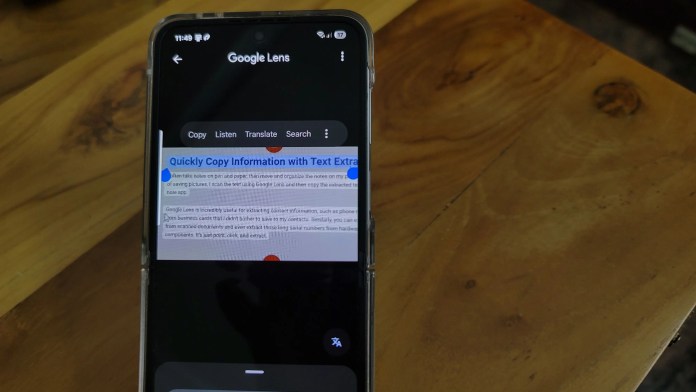
Google Lens може да превежда
Ако пътувате често, ще оцените факта, че с помощта на Google Lens можете да превеждате менютата на ресторантите, уличните табели и имената на магазините на над 100 езика. Използвайте приложението Google Lens, за да сканирате текста, след което докоснете Translate, за да видите превода. Ако автоматичното разпознаване на езици не работи, можете ръчно да изберете предпочитаните от вас езици от менюто.
За любителите на историята Google Lens също може да помогне да открият историята на забележителностите. Също толкова лесно можете да я използвате, за да идентифицирате интересни обекти или да намерите пътя към дома си, когато изследвате непознати квартали.
Чуйте текста
Попадали ли сте някога в ситуация, в която трябва да прочетете дълъг текст от документ, уеб страница или дори текстово съобщение? Google Lens може да действа като едно от най-добрите приложения за преобразуване на текст в реч, като сканира текста и го чете на глас на вашия Android телефон. Просто насочете камерата си към произволен текст и докоснете бутона за глас, за да го прочете. Функцията работи добре за четене на дълги статии при многозадачна работа, като ви дава възможност да слушате, докато вършите други задачи. Това е и функция за осигуряване на достъпност за хората с увредено зрение, за да могат да четат на глас документи, рецепти и инструкции с малък шрифт.
Сканиране на QR кодове
QR кодовете се използват навсякъде – от извършване на плащания до разглеждане на менютата в ресторантите и дори влизане в онлайн услугите за стрийминг. Макар че приложението за камера на вашия телефон с Android може да се справи с голяма част от тези функции, Google Lens все пак го прави по-добре.
Просто насочете камерата си към QR кода и ще се появи линк към съдържанието. Докоснете линка, за да отворите уеб сайтовете, да видите информацията за контакт, да се свържете с Wi-Fi или да получите достъп до други включени данни. Google Lens се справя с кодовете с нисък контраст по-добре от повечето приложения за камерата.
Разбира се, винаги трябва да проверявате дали URL адресът или съдържанието изглеждат легитимни, преди да продължите, тъй като понякога фалшиви QR кодове се използват за опити за фишинг.

Гласово търсене с Lens
Вместо обичайното захващане на място, гласовото търсене в Google Lens е интелигентен начин за получаване на бързи отговори, без да отклонявате погледа си. Удобно е, когато жонглирате с хранителни стоки и трябва да проверите дали това растение е безопасно за домашните любимци или когато сте в железарски магазин и се опитвате да разберете кои винтове са ви необходими.
Просто отворете приложението Lens, посочете предмета, след което натиснете и задръжте бутона на затвора, за да активирате гласовото търсене. След това попитайте на глас: „Безопасно ли е това растение за домашните любимци?“ или „Какъв тип винт е това?“ Ще получите отговора си веднага.
Може да помогне за домашната работа на децата ви
Lens има специален раздел Homework (Домашна работа). Ако решите да помогнете на децата си с домашните и се затрудните с някоя задача, трябва само да сканирате уравнението и да докоснете опцията Домашна работа. Ще видите решение на уравнението стъпка по стъпка и линкове към онлайн ресурси за допълнителна помощ.
Това е също така отличен инструмент за ученици, които учат визуално и се затрудняват с традиционните текстови обяснения. Освен това можете да използвате функцията за превод, за да помогнете на децата да разберат задачите на чужд език, и това е чудесен начин два пъти да проверите доколко сте разбрали материала, преди да започнете да го обяснявате на децата си.


Google Lens може да ви помогне да поправите домашните си устройства
Когато разопаковам нови електроуреди или електронни устройства, внимателно пазя ръководствата за употреба, защото знам, че някой ден ще ми трябват. Въпреки това, когато потърся ръководството, за да извърша ремонт или да науча как работят нещата, често е трудно да го намеря.
Да, едно бързо търсене в интернет може да помогне, но Google Lens може да го направи по-бързо и с по-добри резултати. Насочете го към продукта, за да идентифицирате модела, след което го помолете да намери ръководството за употреба. Обикновено той съвсем точно ще идентифицира продукта, при условие че се намирате в добре осветена стая.
Интелигентен асистент при пазаруването
Един трик, който винаги използвам при купуването на електроника и домакински уреди, е да сравнявам цената в магазина с тази в интернет. Ако разликата е значителна, често се налага да поискам отстъпка от цената. Въпреки това преди време нямах бърз начин да сравня цените на няколко търговци на дребно, докато стоях в магазина.
Ето тук Google Lens идва на помощ. Сега мога да сканирам продуктите на място в магазина, за да сравня незабавно цените в различните магазини. Освен това, ако не мога да намеря това, което искам, на разумна цена, мога да поискам да ми предложат подобни продукти, които може да са по-евтини.
Идентифицирайте всичко и навсякъде
Използвам Lens, за да разпознавам непознатите неща, с които се сблъсквам ежедневно. Независимо дали става дума за растение, цвете или насекомо по време на сутрешната ми разходка, непознато оборудване във фитнеса, онези страхотни слънчеви очила, които видях при колегата си, или дори странните кухненски приспособления в дома на приятел, просто насочвам камерата си към тях и получавам незабавни отговори.
Забележително е как Lens може да разпознае почти всичко. По време на едно скорошно пътуване видях едно необичайно на вид дърво и ми стана любопитно, затова използвах Lens. Оказа се, че това е японски клен, и дори даде съвети относно грижите за него. Обикновено не се интересувам от растения, но ако имате нужда от това, то е на разположение.

Google Lens е удобна технология, която опростява ежедневните неща, с които всички се занимаваме. Вместо да пишете дълги търсения или да се опитвате да опишете нещо, което не можете да изразите с думи, просто насочвате камерата си и получавате незабавни отговори. Независимо дали се опитвате да разберете какво може да представлява този странен обрив, да преведете менюто в чуждестранен ресторант или да определите песента, която ви е заседнала в главата, само по няколко текста, които помните, Lens показва накъде вървят технологиите в ежедневието, правейки живота малко по-лесен.